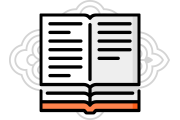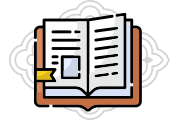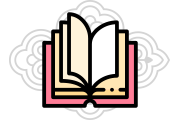<포토웍스 photoworks> 주무르기_03 사진 회전(Effect → Rotate)
페이지 정보
김윤식 작성일07-05-16 02:54 조회2,088회 댓글0건본문
<포토웍스 photoworks> 주무르기_03 사진 회전(Effect → Rotate)
■ 시작하기 전에
①포토웍스를 실행한 다음에 <포토웍스 주무르기_02 둘러보기>에서 각 조건값을 세팅한 대로 맞춰 주시기 바랍니다.
②바탕화면에서, 오른쪽 마우스를 눌러 ‘새 폴더’를 하나 만드세요. 새 폴더 이름을 ‘사진실습’으로 바꿔 주세요.
이름을 바꾸시려면 새 폴더 아이콘을 마우스로 찍어서 오른쪽 버튼을 누른 다음 아래쪽에 있는 ‘이름 바꾸기(M)’을 선택하고 ‘사진실습’이라고 적으시면 됩니다.
③실습할 사진 파일을 우리 홈 사진창고에서 다운로드 받으세요. 아래 주소를 누르시면 개나리 사진이 뜹니다. 이 사진 파일은 옆으로 누운 사진입니다. 이 사진 파일을 회전 실습에서 원본 파일로 이용하겠습니다.
원본사진 다운받기(http://andongkimc.kr/data/g5/photoworks_01_00.JPG)
이 사진에 마우스를 대고 오른쪽 버튼을 눌러서 ‘다른 이름으로 그림저장’을 선택하세요. 아래 그림을 참조하세요.

‘그림 저장’이라는 팝업 창이 뜨면 ‘파일이름(N)’을 ‘test00’으로 적고, 파일형식(T)이 ‘JPEG(*JPG)’인지 확인하세요.
저장할 폴더는 ‘저장위치’에서 ‘바탕화면’을 선택한 다음 새로 만든 ‘사진실습’ 폴더를 선택하세요. 아래 그림을 참조하세요.

■ 사진 회전 실습
①가끔 옆으로 누운 사진도 찍게 됩니다. 변환작업을 하다 보면 옆으로 누운 사진이 뒤섞여 있기 때문에 이런 사진들만 미리 바로 세운 다음 변환하는 것이 편합니다. 이럴 때 <Effect> 항목에서 ‘Rotate’를 이용하면 됩니다.
②조건값이 세팅되지 않은 경우에는, Effect 항목에서 맨 아래쪽 Rotate 앞에 있는 네모칸을 체크한 다음 ‘시계방향 90도 방향’을 선택하세요.
|
Effect 항목은 Filter, Color, Rotate로 구성돼 있습니다. Color에서, Auto Level 효과는 이미지의 전체적인 색상과 밝기를 고려해 적정값으로 변환시켜 줍니다. Rotate는 이미지가 옆으로 눕거나 앞뒤가 뒤바뀐 경우(반전)에 바로 잡는 기능입니다. 모두 5가지 조건값이 있는데, 실제 작업을 해 보시면 쉽게 파악되실 겁니다. |
③실습할 사진을 불러옵니다.
화면 위 오른쪽에서 <파일추가>를 선택합니다.
사진 파일을 여러 장 선택할 때에는 작업할 사진들을 한 폴더에 모아서 <폴더추가>를 선택하시면 됩니다.
④실습할 원본파일이 <사진실습> 폴더에 들어 있는 <test00> 파일이므로 이 파일을 불러오겠습니다.
화면 왼쪽의 바탕화면 아이콘을 누른 다음 <사진실습> 폴더를 선택해서 <열기>를 누릅니다.(<사진실습> 폴더를 더블클릭하셔도 됩니다.)

⑤<사진실습> 폴더에서 <test00> 파일을 선택한 다음 <열기>를 누릅니다.(<test00> 파일을 더블클릭하셔도 됩니다.)

⑥화면 윗부분 <파일이름>에 <test00> 파일이 선택된 것을 확인할 수 있습니다.

⑦화면 아래쪽 <미리보기>를 눌러 어떤 결과물이 출력될지 미리 살펴보겠습니다.

⑧조건값을 설정한 대로 개나리 사진이 제대로 세워졌는지, 화질과 사진크기가 보기에 좋은지 등등을 살펴보세요.
(여러분이 보시는 미리보기 사진은 <포토웍스 주무르기_02 둘러보기>에서 설정한 조건값에 따른 것입니다.)
⑨만족할 만한 상태면 화면 오른쪽 맨 아래 <닫기>를 누르세요.
⑩<미리보기> 오른쪽에 있는 <변환실행>을 누르세요.
⑪변환이 성공적으로 끝났다는 팝업 창이 뜨면 ‘확인’을 누르세요.

⑫이제 결과물을 확인해야죠. 바탕화면의 <사진실습> 폴더를 더블클릭해 보세요.

⑬원본 사진인 <test00> 파일 외에 <output> 폴더가 새로 생겼죠. 여기에 변환된 파일이 들어 있습니다.
⑭<output> 폴더를 더블클릭해 보세요. 원본 파일명과 똑같은 파일이 하나 있습니다.

⑮이 파일을 더블클릭해서 사진보기 프로그램으로 확인해 보세요. 별도의 사진보기 프로그램이 설치되지 않은 경우에는 윈도우xp에 내장된 프로그램이 실행됩니다. 저는 알See 프로그램을 사용하고 있습니다.

원본파일과 비교하시면 화질에 큰 손실 없이 사진의 가로세로 크기와 파일용량이 꽤 많이 줄어든 것을 확인하실 수 있을 겁니다.
이제 늘 하시는 것처럼 우리 홈 사진창고(기타소개 → 이미지 사랑방)에 사진을 올리시면 됩니다. 혹시 사진 올리는 방법을 모르시는 분들은 사진창고 첫 화면에 발용 종친께서 안내하신 내용을 참조하시기 바랍니다.
다음 번에는 사진 테두리(액자)를 장식하는 방법을 살펴보겠습니다.
감사합니다.
댓글목록
등록된 댓글이 없습니다.